Как фотографировать с размытым фоном и какой объектив сильнее всего размывает задний фон
Если вы задались вопросом, как же сделать задний фон на фотографии размытым, чтобы выделить с помощью правильной фокусировки только самый важный элемент на фотографии, значит Вам будет полезная информация из этой статьи :).
Размытый задний и передний фон. Мое фото. F2.0, 50mm, ISO 200, 4000′, Гелиос-81н, Nikon D40
Размытый задний фон на фотографии можно двумя основными способами:
1. С помощью настроек фотоаппарата
2. С помощью программного обеспечения
Фотография с размытым фоном
На
силу размытия и создание боке сильней всего влияют такие физические параметры:- Геометрическая светосила объектива, она же диафрагма. Чем меньше число F, тем тоньше ГРИП (глубина резко изображаемого пространства) и тем сильней размыт передний и задний фон.
- Фокусное расстояние объектива.
 Чем больше фокусное расстояние объектива, тем сильней будет размыт фон.
Чем больше фокусное расстояние объектива, тем сильней будет размыт фон. - Дистанция фокусировки до объекта съемки. Чем меньше дистанция фокусировки (расстояние между фотоаппаратом и тем, что снимаете), тем сильней размыт фон.
- Дистанция между объектом съемки и задним фоном. Чем дальше задний фон от объекта съемки, тем он сильней размыт.
- Оптическая схема (больше влияет именно на характер размытия). Чем лучше оптическая схема, тем приятней боке 🙂
- Косвенно влияет размер матрицы фотоаппарата. Чем больше размер матрицы, тем больше угол обзора и тем ближе нужно подойти к объекту съемки, что, фактически, упирается в 3-й пункт. Потому утверждают, что полноформатные камеры сильней размывают фон, чем кропнутые. Если говорить грубо, чем больше кроп-фактор, тем сложней размыть фон.
- Также на размытие влияют специальный насадки и фильтры на объектив. Вот пример простого самодельного Center Spot фильтра.
Можно еще размыть фон с помощью специальных графических редакторов. Но, конечно же, более натуральное и естественное размытие заднего фона происходит непосредственно при съемке. Для того, чтобы максимально размыть фон с помощью фотоаппарата, нужно его правильно настроить.
Но, конечно же, более натуральное и естественное размытие заднего фона происходит непосредственно при съемке. Для того, чтобы максимально размыть фон с помощью фотоаппарата, нужно его правильно настроить.
Как лучше всего настроить фотоаппарат
1. Нужно максимально открыть диафрагму. За диафрагму обычно отвечает число F. Очень удобно получать фотографии с размытым фоном в режиме приоритета диафрагмы, который на колесе режимов фотоаппарата обозначается буквами ‘A‘ или ‘Av‘. Открыть — значить уменьшить число F. Например значение диафрагмы F3.5 больше значения диафрагмы F5.6. Если, например, на фотоаппарате установлено F8.0, то для открытия диафрагмы нужно его понизить до минимально допустимого, обычно это F5.6, F3.5, F2.8. На светосильных объективах можно установить даже значения F1.8 и F1.4. Для примера, на листе бумаги я напечатал “Вот он задний фон” и чтобы его размыть снял сначала на диафрагме F/1.4, а чтобы его более проявить – снял на диафрагме 16. 0
0
Влияние диафрагмы на глубину резкости и на размытость фона
2. Нужно максимальное фокусное расстояние на имеющемся объективе (т.е. выкрутить зум на максимум). Чем больше будет фокусное расстояние, тем легче можно будет добиться размытия заднего фона. Для этого следует на цифровой камере сделать максимальное приближение, а на зеркальной – просто перевести объектив в фокусное расстояние с максимальным числом. Например, если у Вас штатный объектив класса ’18-55 мм’, то лучше всего размыть задний фон можно будет на 55 мм (на максимально крайнем положении с наибольшим числом фокусного расстояния). На обычной цифровой камере (a.k.a. ‘мыльнице’), иногда, можно просто включить режим макро съемки, при этом объектив сам установится на максимальное фокусное расстояние.
Пример фото с размытым фоном
3. Напоследок, максимально близко подойти к объекту, который снимаете. Чем ближе объект съемки будет к объективу, тем сильнее будет размытие. При этом объектив будет фокусироваться все ближе и ближе. Только смотрите, чтобы кадр был хорошо скомпонирован, а то можно снять совсем не то, что было запланировано.
Только смотрите, чтобы кадр был хорошо скомпонирован, а то можно снять совсем не то, что было запланировано.
Пример фото с размытым фоном
Боке
Конечно, многие слышали про боке. Боке — это характер размытия заднего фона, в том числе и его интенсивность. Если объектив хорошо размывает задний фон, то говорят, что объектив обладает хорошим боке. По поводу красоты боке идут множество споров — какой объектив лучше или хуже. У боке есть своя пластика, искажения, кручение и т. д., чувство красоты боке приходит с опытом и у каждого оно свое.
Пример фото с размытым фоном. Мягкое боке
В погоне за боке
Погоня за более качественным боке — это сравнения огромного количества снимков, разного рода доводы в пользу того или иного объектива, что приводит к погоне за светосильными и длиннофокусными объективами, которые стоят очень много денег.
Пример фото с размытым задним планом
Какой объектив сильнее всего размывает фон
Выходя из предыдущих мыслей, сильнее всего будет размывать фон объектив с большим фокусным расстоянием и большой светосилой.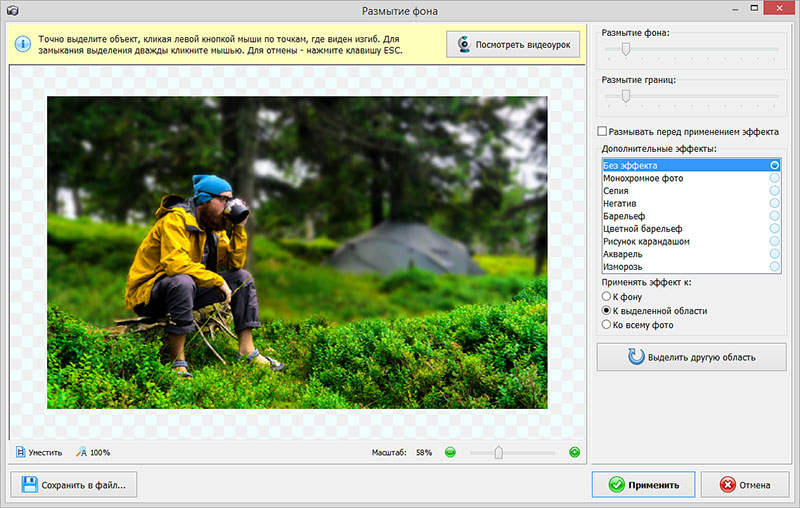 Например, хорошо размывают фон полтинники – объективы с 50mm фокусного расстояния и большой светосилой F1.4, еще сильней размывают фон короткие телевики по типу 135mm F2.0, еще сильней телевики 200 mm F2.0 и так далее. Но чем длиннее фокусное расстояние и больше светосила, тем дороже объектив. Потому, обычно фотолюбители останавливаются на полтиннике по типу 50мм F1.4 либо на темном, но длиннофокусном телевике по типу 70-300мм F4.0-5.6. Какой объектив больше подойдет именно Вам – это зависит только от Ваших личных соображений.
Например, хорошо размывают фон полтинники – объективы с 50mm фокусного расстояния и большой светосилой F1.4, еще сильней размывают фон короткие телевики по типу 135mm F2.0, еще сильней телевики 200 mm F2.0 и так далее. Но чем длиннее фокусное расстояние и больше светосила, тем дороже объектив. Потому, обычно фотолюбители останавливаются на полтиннике по типу 50мм F1.4 либо на темном, но длиннофокусном телевике по типу 70-300мм F4.0-5.6. Какой объектив больше подойдет именно Вам – это зависит только от Ваших личных соображений.
Пример фото с размытым задним планом
Еще мысли по поводу размытия
Если углубляться в тонкости что же больше влияет на боке, то единого мнения добиться сложно, но прошу обратить внимание, что иногда фокусное расстояние влияет больше, нежели светосила объектива. Также, на размытие заднего фона косвенно влияет величина сенсора для одного и того же объектива. Так на полнокадровых камерах говорят, что размытие сильней с одним и тем же объективом. ГРИП объектива не изменяется — это физическая величина. Так в чем же подвох? А подвох в том, что меняется дистанция фокусировки объектива для компоновки одного и того же кадра. И само собой, чем дальше находится задний фон от объекта съемки, тем сильнее его размоет. Кстати, у короткофокусных объективов с большой светосилой все же лучше получается размыть фон, который находится близко от объекта съемок.
ГРИП объектива не изменяется — это физическая величина. Так в чем же подвох? А подвох в том, что меняется дистанция фокусировки объектива для компоновки одного и того же кадра. И само собой, чем дальше находится задний фон от объекта съемки, тем сильнее его размоет. Кстати, у короткофокусных объективов с большой светосилой все же лучше получается размыть фон, который находится близко от объекта съемок.
Размытие дальнего плана в ростовом портрете
Фотошоп также поможет
Если же снимок сделан и хочется размыть задний фон, то в помощь придет фотошоп или другая программа. Методов размытия большое множество и на них я не буду останавливаться.
Что вообще такое размытие переднего и заднего (дальнего) плана
Выводы:
Для достижения максимального размытия следует снимать с максимально открытой диафрагмой и на максимальном фокусном расстоянии имеющегося объектива. При этом чем дальше будет расстояние между фоном и объектом съемки и чем ближе расстояние между камерой и объектом – тем сильнее будет размыт фон. Если камера не может обеспечить нормального размытия, можно его доделать в специальной программе, например Photoshop.
Если камера не может обеспечить нормального размытия, можно его доделать в специальной программе, например Photoshop.
↓↓↓ Ставим лайк 🙂 ↓↓↓ Спасибо за внимание. Аркадий Шаповал.
Размытие заднего фона фотографии с компьютера. Размываем задний план на фото онлайн
Привет всем тем, кто зашел на мой блог. Сегодня такая классная погода. Наконец чувствуется весна. И с таким вот весенним настроением я хотел бы рассказать вам про одну вещь. Сейчас уже у многих людей есть фотоаппараты, с помощью которых мы можем делать прекрасные портретные фотографии с четким отображением главных персонажей и размытием заднего фона.
Но все же пока не у каждого фотика есть такая функция (в основном только у зеркальных фотоаппаратов), да и большинство людей пользуется смартфонами, которые также не могут снимать с размытым фоном, а ведь хочется красивую фотографию. Правильно я говорю? Выход как обычно есть и сегодня я вам расскажу как сделать в фотошопе размытый фон. Это совсем несложно.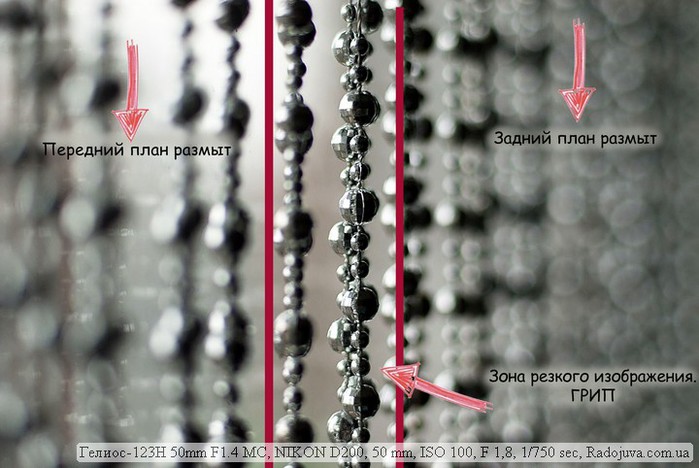
Архивная кисть
Самый простой способ для этого дела — использовать знакомый нам . Но для начала давайте откроем изображение в фотошопе, где мы хотим размыть задний план. Я выбрал фото девушки на Красной площади.
Делайте аккуратно. Если вдруг задели лишнее, то всегда . Но не делайте всё за одно нажатие. Лучше периодически отпускайте мышку, чтобы в случае ошибки не возвращаться к началу.
Ну вот вроде и всё. Смотрится красиво. Но давайте посмотрим и пару других способов для расширения кругозора.
Ластик
В принципе здесь всё то же самое, что и в предыдущем примере, но с маленьким исключением.
Многие предпочитают пользоваться в этих случаях маской слоя, хотя я в таких случаях обхожусь без нее. Но на всякий случай все равно покажу вам. Много времени это не отнимет.
Маска слоя
Вот вроде бы и всё. какой бы способ вы не выбрали, результат будет один: Наша знакомая изображена с нормальной четкостью, а задний план размыт. То есть сразу становится красивее и эффектнее. сами посмотрите. Кстати, а какой способ больше всего понравился вам? Напишите, а то мне интересно.
То есть сразу становится красивее и эффектнее. сами посмотрите. Кстати, а какой способ больше всего понравился вам? Напишите, а то мне интересно.
Нет, все таки фотошоп — замечательный инструмент для работы с изображениями. Я до сих пор удивляюсь — какой же это мощный, удобный и интересный редактор. И хотя бы знание основ всегда пригодится в повседневной жизни.
Кстати, если вы хотите в кратчайшие сроки изучить Adobe Photoshop, то обязательно посмотрите этот замечательный видеокурс . Все уроки построены по-порядку, никакой лишней воды, всё по полочкам. А главное, что всё показано на живых примерах и рассказано человеческим языком. Понятно будет любому уровню пользователя.
Ну а на этом я сегодняшний урок заканчиваю. Я очень надеюсь, что он был для вас интересен и полезен. Поэтому рекомендую вам подписаться на обновления блога, чтобы быть в курсе всего интересного. Ну а я с вами на сегодня прощаюсь, увидимся с вами в других статьях. Пока-пока!
С уважением, Дмитрий Костин
Приветствую, дорогой читатель! С вами на связи, Тимур Мустаев. Мне часто задают вопрос, как сделать размытый фон на фотоаппарате, и я всегда им отвечаю, что на фотоаппарате этого сделать нельзя, можно сделать при помощи фотоаппарата и прилегающего к нему объектива. Именно об этом и пойдет сегодня речь в данной статье.
Мне часто задают вопрос, как сделать размытый фон на фотоаппарате, и я всегда им отвечаю, что на фотоаппарате этого сделать нельзя, можно сделать при помощи фотоаппарата и прилегающего к нему объектива. Именно об этом и пойдет сегодня речь в данной статье.
Конечно, можно получить красивую нерезкость, но только на самом изображении. И сделать это с помощью фотокамеры (никак не на ней). Правильная постановка вопроса или задачи – половина ответа. Так что перед тем, как экспериментировать с фотографией, надо бы разобраться в терминологии.
А что такое боке?
Сегодняшний урок будет интересным, как всегда, и творческим. Я расскажу вам, как сделать привлекательный размытый задний фон на снимке. По-другому это называется боке. Как вы уже догадались, главный объект остается нетронутым, а вокруг него предметы и пейзаж исчезает из зоны видимости, превращается в цветовое пятно, чем-то напоминая туман.
Смотрится все это очень эффектно, многие любят боке за его способность выделять основной персонаж кадра и усиливать ощущение перспективы всего фото. Первый момент значим для портретной съемки, второй – скорее для пейзажа.
Первый момент значим для портретной съемки, второй – скорее для пейзажа.
Я часто замечаю размытый задний план на коммерческих снимках, в том числе известных свадебных фотографов. Но, пожалуй, раньше такой прием был более популярен, а сейчас он теряет свою оригинальность. Боке, естественное или искусственное, радует глаз, но им уже никого не удивить.
Технический моменты
Не так важно, какой у вас фотоаппарат Canon, Nikon или, например, Sony, красиво размытый фон можно сделать на любом из них, потому что принцип здесь один. Главное — уметь использовать возможности камеры. В большей степени данный эффект зависит не от фирмы или внутренней структуры корпуса камеры, а от оптики, в частности от параметра диафрагмы (f). Существует несколько способов, позволяющих легко добиваться нерезкости заднего плана. Выделим две группы:
С помощью настроек камеры
- Диафрагма : вы выставляете минимальное значение f, то есть 3,5, 2, 1,8…, тем самым уменьшая глубину пространства на изображении и снижая количество отчетливо видимых объектов.

- Фокусное расстояние . Максимально выкручивайте свой зум на объективе, чтобы добиться размытости. Или же используйте длиннофокусные объективы, где фокусное расстояние равно 105 мм., 200 мм., и т.д. Широкоугольные же объективы не дадут нужного эффекта.
- Физическое расстояние до объекта (в метрах) . Сделайте несколько шагов к объекту съемки. НО: Вы можете приблизиться к предмету, а фотоаппарат снимать не захочет. Это значит, что вы переусердствовали и превысили допустимое минимальное расстояние для фотографирования вашей оптики – отойдите слегка назад.
- Кольцо фокусировки, точечная фокусировка . На объективе фотокамеры имеется внешнее кольцо для ручной настройки фокуса. Регулируйте его, если иными способами размытого фона нельзя достичь. Также выбирайте в настройках не авто, а 1-точечную фокусировку, наводя ее на нужный объект. При автоматическом варианте аппарат сам определит, какие места изображения сделать четкими, а нам такая ситуация совсем не подходит.

Отмечу, что все перечисленные способы работают на один показатель – ГРИП в фотографии. Это глубина резкости всего окружающего пространства, попадающего в границы кадра. И нам нужно добиваться ее уменьшения. При соблюдении указанных пунктов только одна область, обычно в центре видоискателя и, следовательно, картинки, будет абсолютно резкой, а остальное, приближаясь к краям, будет становиться все более размытым.
Внешние аксессуары и предметы (специальные насадки, картон и пр.)
Весьма удачно можно применить для данных целей полупрозрачный платок. Он оживит фото яркостью или добавит нежности пастельными тонами. Интересно и забавно смотрятся огни, для этого подойдет обычная гирлянда, расположенная вблизи объектива. Необязательно эти предметы располагать симметрично относительно главного объекта: заполните ими пустое место с одной стороны, а с другой уравновесьте композицию главным объектом. Со специальными насадками все проще – надевайте и делайте фотографию.
Делаем размытый фон
Напоминаю, с фоном можно “поиграть” не на самом фотоаппарате, а на изображении с непосредственным участием фотоаппарата и выставлением настроек. Единственное, что мы можем сделать на аппарате, так это приспособление типа внешней насадки, чтоб в итоге получить боке на снимке. Для тех, кто все же плохо представляет себе, как добиться эффекта нерезкости или размытости заднего плана фото, я набросал несколько простых этапов:
Единственное, что мы можем сделать на аппарате, так это приспособление типа внешней насадки, чтоб в итоге получить боке на снимке. Для тех, кто все же плохо представляет себе, как добиться эффекта нерезкости или размытости заднего плана фото, я набросал несколько простых этапов:
- Выберите объект для съемки. Допустим, это человек. Определитесь с местом, где он будет располагаться. Пусть персонаж будет отдален от заднего плана.
- Приспособление для размытия фона (пакет, легкий платок и т.д.) закрепите на объективе таким образом, чтобы он частично, по краям, закрывал стекло. Это так полезно для усиления боке и творческих опытов.
- Поставьте минимальную диафрагму, которая возможна на вашей оптике. Вам нужен ручной режим, можно выбрать приоритет диафрагмы.
- Выставите одноточечную фокусировку и сконцентрируйте главную точку на человеке. Снимайте.
К слову сказать, можно использовать услуги графических редакторов для создания желаемого размытия. Если у Вас техника низкого качества, вряд ли сможете заметить на изображении какое-то размытие. Здесь Вам пригодится знание фотошопа.
Здесь Вам пригодится знание фотошопа.
В разделе фильтров есть такая вкладка Размытие по Гауссу. Выбирайте желаемую область и готово! Красота, да и только, и без лишних хлопот при самой съемке. Это удобно и в случае, если на исходном фото нет размытия, а Вы решили, что оно там необходимо уже после фотографирования.
или Моя первая ЗЕРКАЛКА – очень грамотный и полезный курс, особенно для новичка. В них более подробно и на примерах рассказывается как сделать красивый размытый фон. В них собрано большое количества уроков по всем направлениям фотоискусства. Просмотрев, вы по достоинству оцените эффективность видеокурсов.
Моя первая ЗЕРКАЛКА — для приверженцев фотокамеры зеркальной CANON.
Цифровая зеркалка для новичка 2.0 — для приверженцев фотокамеры зеркальной NIKON.
– видеокурс, больше направленый на постобработку фотографий при помощи мощной программы Lightroom. В курсе очень много полезных фишек для качественной обработки фтографий.
Lightroom — незаменимый инструмент современного фотографа
Вы, наверное, задаетесь вопросом, почему именно эти курсы, ведь в интернете есть и много других? Скажу сразу, есть очень много других, их целая куча, но вопрос, качественные ли они? Не всегда. Я ознакомился со множеством других курсов, но они очень далеки по качеству, от тех, которых советую я. Но как говорится, выбор всегда за вами! Мое дело порекомендовать качество!
Счастливо читатели! Если вы еще не были знакомы с таким отличным способом разнообразить свои работы, то непременно его попробуйте. Поэкспериментируйте и со съемкой людей, и неживых объектов. Отмечайте для себя, как, отдаляясь от чего- , кого-либо или закрывая диафрагму, меняется зона размытия. Удачи! И помните, что можно легко подписаться на мой блог, где еще много полезной информации для фотографов.
Всех вам благ, Тимур Мустаев.
Раньше я думал, что размыть задний фон на фотографии можно только с помощью фотошоп. Но в реальности все оказалось намного быстрее и проще. Сегодня я хочу научить Вас размывать задний фон с помощью зеркального фотоаппарата.
Сегодня я хочу научить Вас размывать задний фон с помощью зеркального фотоаппарата.
Как сделать размытый фон?
1. Правильно расположите объект съемки.
2. Переключитесь в режим приоритета диафрагмы
3. Установите максимальный зум на объективе
4. Используйте светосильный объектив (если есть возможность)
Этого достаточно, чтобы размыть задний фон на фотографии с помощью зеркального фотоаппарата. Если хотите узнать подробности, читайте далее.
1. Правильно расположить объект съемки
Во-первых, если вы хотите получить красивое размытие заднего фона, то не стоит фотографировать на против мусорных контейнеров, грязных автомобилей, скамеек и уж тем более на фоне кирпичной стены. Постарайтесь найти подходящий фон для съемки, чтобы фотография получилась художественной.
ВНИМАНИЕ! Выбранный вами задний фон, должен находится примерно в 50-100 метрах позади человека, которого вы фотографируете. А вы должны быть, как можно ближе к человеку.
Для примера, рассмотрим две фотографии, снято на Nikon d5300 с объективом 18-55. Обе фотографии снимались на максимальном увеличении 55 мм.
А) Здесь две ошибки, во-первых, фотограф стоит далеко, даже максимальное увеличение в 55 мм не может компенсировать это расстояние. Во-вторых, фотограф неправильно расположил модель. Даже если размыть фон на фотографии, она будет угловатой и неинтересной.
B) Здесь все сделано правильно, отличный выбор заднего фона и профессиональное расположение модели.
2. Выбираем приоритет диафрагмы.
Чтобы перейти в режим Диафрагмы, поверните колесико на букву «A».
С помощью данного режима, мы сможем управлять диафрагмой, чтобы размыть фон на фотографии. Другие настройки будут выставляться автоматически, например баланс белого, экспозиция и выдержка, так что можно полностью сосредоточиться на работе.
Для того, чтобы сделать размытый фон с помощью диафрагмы, Вам необходимо знать следующее:
1. Значения диафрагмы выглядят так: F/3.5 (максимум), F/4, F/5 (минимум) и более для объектива 18-55
Значения диафрагмы выглядят так: F/3.5 (максимум), F/4, F/5 (минимум) и более для объектива 18-55
2. Если у Вас светосильный объектив, тогда значения,будут начинаться от: F/1.2, F/1.8 и выше
3. Фотография будет более светлой и размытой при значении диафрагмы f/1.2 (максимум)
4. Фотография будет более темной и резкой при значении диафрагмы f/11 (минимум)
5. Размыть задний фон на фотографии с помощью диафрагмы можно только светосильным объективом.
6. У Вас не получится красиво размыть фон, если вы будете фотографировать на широкоугольный объектив или на фокусном расстоянии до 55mm.
Взгляните на пример, Nikon d5300, 18mm фокусное расстояние, диафрагма 3.5 :
И другой пример, Nikon d5300, 50mm, диафрагма 1.8 :
ВНИМАНИЕ ! Если у Вас объектив с несколькими фокусными расстояниями, например 18-55, 18-135, 18-300 и т.п., то, чем больше вы приблизили, тем более ограничен у Вас выбор диафрагмы. Например, возьмем объектив 18-55mm, и выставим его на максимальное значение в 55 mm, значит выбор диафрагмы начнется с f/5. 6.
6.
3. Установите максимальный зум на объективе.
Теле-объективы с максимальным фокусным расстоянием 135mm, 200mm, 300mm — это самый быстрый и легкий способ размыть задний фон на фотографии . Все что нужно, это выполнить два предыдущих пункта, т.е. правильно расположить объект съемки, установить значение диафрагмы на максимум (f/1.8, f/3.5, f/5.6 — зависит от свето силы объектива) и увеличить фокусное расстояние на максимум, например на 135mm. Если у Вас нет теле-объектива, и вы используете стандартный 18-55mm. То снимайте только на 55mm, и подходите как можно ближе к объекту съемки.
Другое преимущество теле-объектива заключается в качестве размытия заднего фона, в зависимости от светосилы и качества, можно получать потрясающие художественные фотографии.
Например, для этой фотографии использовался объектив 70-200mm VR F/2.8:
Здесь использовался объектив 300mm VR F/2.8:
4. Используйте светосильный объектив.
Многие покупают дешевые объективы по причине того, что не видят особой разницы, тут 200 mm и там 200mm, так зачем переплачивать? Как правило цена таких объективов зависит от качества конструкции, сборки и светосилы. Самые крутые и качественные объективы помечаются буквой «L». Это профессиональные, светосильные объективы.
Самые крутые и качественные объективы помечаются буквой «L». Это профессиональные, светосильные объективы.
Чем отличается светосильный объектив, от обычного?
Об этом можно писать очень долго, и чтобы Вам не пришлось читать много текста, я решил показать на примере. Давайте рассмотрим фотографии, чтобы оценить разницу.
Как вы можете увидеть, светосильный объектив сделал размытый фон, а обычный объектив чуть-чуть замылил. Так что отличия очевидны, если вы хотите узнать, как размыть фон на фотографии, просто установите светосильный объектив, установите диафрагму на максимум (f/1.4) и сделайте кадр.
Как размыть фон на фото с помощью фотошопа?
Если вы уже сделали кадр, и хотите размыть фон на компьютере с помощью программы photoshop. Тогда я расскажу вам как это сделать.
1. Открываем фото в фотошопе
2. Дублируем слой
3. Размываем по гаусу дублированный слой (значение выбирайте сами на свой вкус)
4. Затем скрываем размытый слой, с помощью иконки глаза.
5. Берем Магнитное Лассо и обводим человека или предмет (то что должно быть в резкости)
6. Не скидывая выделение, снова отображаем размытый слой, и нажимаем кнопку Del.
После того, как мы открыли фотографию в фотошопе, нам необходимо дублировать слой, для этого перенесите его на иконку с листочком, смотрите изображение: В итоге у Вас должно получиться два слоя.
Установите то значение, которое вы считаете нужным. Я выставил 9,6:
Затем нажмите ОК, и в панели инструментов выберите Магнитное лассо, как у меня на изображении ниже:
После этого, скройте размытый слой, с помощью иконки с глазом, см. изображение ниже:
Переключитесь на первый слой (если вы все сделали правильно, он должен подсветиться синим, см. изображение ниже):
С помощью магнитного лассо, выделите человека или предмет, который должен находиться в резкости:
После того как вы все сделаете, включите размытый слой и переключитесь на него.
Теперь все очень просто, нажмите кнопку Del на клавиатуре , и работа закончена. Получится такой результат, см ниже:
Получится такой результат, см ниже:
Особо сильно я не старался, можно было намного аккуратнее выделить, но я это сделал для примера, уверен вы добьетесь отличных результатов, если потренируетесь.
Если у Вас есть вопросы, задавайте в комментариях, мы всегда рады ответить.
Кроме резкости и детализации для получения уникального запоминающегося снимка можно использовать другие приемы, к примеру, противоположный эффект – размытие и нерезкость отдельных деталей. Такой подход позволит сделать акцент на центральной фигуре всей композиции, добавит эмоциональной окраски, движения, объема в снимок, внесет немного загадочности в историю. С помощью правильных настроек камеры, несложных приемов и возможностей графического редактора можно сделать размытый фон, передний план, виньетку по контурам фотографии, контраст резкости отдельных элементов и смазанности отдельных деталей.
Размытие фона на снимке можно сделать тремя способами:
- Использовать возможности объектива, максимально открытую диафрагму, минимальную ГРИП и другие настройки оборудования;
- Инструмент «Размытие» графического редактора Adobe Photoshop и его варианты;
- Мобильные приложения и возможности камеры смартфонов;
Для профессионального фотографа недостаточно будет «мощности» мобильных приложений. Лучше использовать первые 2 способа по отдельности или в комбинации. Любой из перечисленных вариантов потребует от вас знаний и понимания процесса. Рассмотрим каждый из них подробнее.
Лучше использовать первые 2 способа по отдельности или в комбинации. Любой из перечисленных вариантов потребует от вас знаний и понимания процесса. Рассмотрим каждый из них подробнее.
Объектив камеры для размытия фона
Технические характеристики камеры и матрицы не повлияют на возможность размыть отдельные детали, за этот момент будет отвечать объектив. Лучше взять светосильный объектив, с ним будет проще выполнить остальные обязательные условия для получения красивого боке.
Боке – оптический эффект на фотографии, размытие отдельных элементов, источников света, а также художественные блики и отсветы на снимке, составляющие гармоничную картину с остальными деталями. Боке – интересный инструмент, придающий фото сказочное настроение, добавляющий привлекательность объектам и фону изображения.
При настройках камеры для получения размытого фона нужно обратить внимание на следующие важные параметры:
- Cтепень открытия диафрагмы;
- Расстояние до объекта;
- Фокусное расстояние;
- ГРИП;
- Режим макро-съемки.

Параметры диафрагмы. Для получения размытого фона необходимо максимально сузить расстояние, где будут находиться объекты в фокусе, чтобы передний план и фон не попадали в него. Так достигается размытие или нерезкость на снимке. Для этого выбираем режим ручной настройки и выставляем максимально возможное в данной ситуации открытие створок диафрагмы. В цифрах значение будет наоборот маленьким – f /1.8, к примеру. В этом случае, расположив точку фокусировки на объекте съемок, вы автоматически переведете детали далеко позади него в зону нерезкости. Чем сильнее открыта диафрагма и значение f меньше, тем больше предметов вокруг объекта будут размытыми.
Глубина Резко Изображаемого Пространства, или ГРИП. По сути, это и есть тот параметр, ради которого подбираются другие настройки. ГРИП – участок, котором все объекты резкие, остальные получаются размытыми. Если говорить проще, на определенном расстоянии от фотографа находится воображаемая линия начала зоны резкости, чуть дальше – линия окончания.
Дальность и протяженность ГРИП зависит от фокусного расстояния объектива, удаленности фотографа и степени открытия диафрагмы. При уменьшении значения f, то есть раскрытии диафрагмы ГРИП сужается, как и при увеличении фокусного расстояния. Чтобы получить максимально размытый фон – уменьшайте зону резкости.
Фокусное расстояние. Если говорит грубо, то параметр отвечает за резкость объекта при приближении. Чем выше значения фокусного расстояния у объектива, тем дальше может быть расположен объект. Стандартные штатные объективы находятся в диапазоне 18-50мм.Для создания размытого фона понадобится максимально длиннофокусная оптика, способная приблизить сильно удаленный объект, сузив при этом ГРИП до минимальных значений. Это даст отличное равномерное размытие и переднего плана и отдаленных участков.
Расстояние от фотографа до объекта. Размытый фон дает максимальное приближение объекта съемок к камере и удаление его от фона. Находясь на близком расстоянии, объектив выдает минимальные значения ГРИП, при раскрытой диафрагме и максимальном фокусе. Причем передний план не будет уже так смазываться, а сзади все объекты будут максимально размыты. К примеру, для получения четкого портрета на нерезком фоне, расстояние до модели от стандартного «полтинника» должно быть 2-3 метра, а фон удален не менее чем на 7-10 метров. Тогда не понадобятся дополнительные манипуляции со снимком для достижения искомого эффекта.
Причем передний план не будет уже так смазываться, а сзади все объекты будут максимально размыты. К примеру, для получения четкого портрета на нерезком фоне, расстояние до модели от стандартного «полтинника» должно быть 2-3 метра, а фон удален не менее чем на 7-10 метров. Тогда не понадобятся дополнительные манипуляции со снимком для достижения искомого эффекта.
Режим макро-съемки среди стандартных настроек камеры дает возможность сфокусироваться на объекте, расположенном в непосредственной близости от объектива. Он позволяет автоматически фокусироваться на предмете, не беря во внимание задний фон и окружающие объекты. Для начинающего фотографа в условиях предметной съемки его можно использовать, но портретная и пейзажная все равно потребуют от вас знания вышеперечисленных параметров.
Как сделать размытый фон в Фотошопе?
Вторым способом получить размытый фон является использование программы – Adobe Photoshop даже в стандартной оболочке без плагинов. В базовые инструменты вложены и эффекты размытия, и слои, и разнообразные кисти.
За основу берется любая фотография объекта с фоном, открывается в программе. Можно сделать размытие двумя способами:
- Инструмент «Магнитное лассо».
- Слои и инструмент «Размытие».
Магнитное лассо подходит для небольших объектов с плавными краями, его нужно выделить, используя точки. Затем размыть фон через соответствующий инструмент, исключая выделенную область.
Второй способ сложнее, но эффективнее, особенно, если выделяемый объект имеет неровные края, множество деталей и выделить его точками ровно достаточно сложно. Первым делом мы копируем слой сочетанием клавиш «Ctrl+J» или созданием нового слоя. Если все сделано правильно, то справа в колонке слои появится копия исходной картинки. Работу проводить нужно с копией, на нее и накладывается эффект.
Во вкладке «Фильтры», расположенной на верхней панели, в ниспадающем списке находим «Размытие». Там есть несколько вариантов, отличаются он направленностью «мазков», расположению размытого участка и так далее.
Для равномерного заполнения изображения подходит эффект «Размытие по Гаусу», в его настройках можно изменить интенсивность и радиус с помощью соответствующих кнопок на панели. Если полученный результат устраивает, то принимаем его и продолжаем работу со слоем.
Во вкладке «Слои» — «Слой-маска» выбирает пункт «Показать все». Если все сделано правильно, размытый снимок будет выделен белым прямоугольником в списке слоев. Далее берем подходящую кисть и начинаем аккуратно стирать слой с размытием в тех местах где изображение должно получится резким. То есть убираем до исходного снимка. Используя разные кисти по размеру, форме, жесткости, получаются разные художественные эффекты, ограниченные только вашей фантазией. Где кистью не прошлись, там останется размытие.
После завершения оформления, необходимо слои соединить, для этого в меню выбираем пункт «Слои», в ниспадающем списке выбираем «Выполнить сведение», две картинки становятся одной, теперь можно сохранять и использовать дальше по назначению.
Таких действий будет достаточно, чтобы размыть любую часть снимка, можно делать несколько уровней, повторять процесс не один раз, чтобы добиться эффекта многослойного размытия. Со временем опыт позволит создавать все более смелые картинки и сочетания, используя прием «Слои» или любые другие.
Размытый фон с помощью смартфона
Создатели смартфонов, планшетов, а также разработчики приложений не стоят на месте и в плане обработки снимков, полученных с мобильных устройств. Для обеих ОС разработаны варианты штатных настроек, бесплатных и платный программ, устанавливаемых на все известные модели телефонов. Обработка снимков с использованием размытого фона также присутствует во многих из них. Эффект нерезкости или смазанного фона можно создать в момент съемки или на уже готовые фотографии.
- В первом случае в процессе фокусировки на объекте можно выбрать направление, интенсивность и местоположение размытия, чаще всего настраивается его зависимость от размера и местоположения снимаемого предмета.
 Для этого предусмотрены кнопки, выводимые в меню камеры. Минусом такого варианта является снижение качества снимка и невозможность потом привести его в исходный вид.
Для этого предусмотрены кнопки, выводимые в меню камеры. Минусом такого варианта является снижение качества снимка и невозможность потом привести его в исходный вид. - Во втором случае сохраняется кадр в обычном режиме, а потом приложение предлагает варианты его оформлении и редактирования. Таки редакторы автоматически предустановленны в сети Instagram при добавлении снимка в аккаунт, вы получаете доступ к инструментам для работы с фотографией. Либо настройки сохраняются в памяти телефона вместе с исходным снимком и могут быть использованы в любых других целях.
Конечно же такие изображения не подходят для широкоформатной печати и используются в основном для домашнего просмотра и для размещения в социальных сетях. Но рост их популярности не мог не сказаться и на фотографии в целом. Множество приложений созданы специально для активных блогеров, для любителей выложить красивые снимки в сеть, для сбора отметок «like». К фотографии, как искусство, такой подход уже не относится.
Приложения для смартфона:
- Camera MX предлагает отличный набор функций для получения снимков полупрофессионального уровня. Пользователи могут воспользоваться фильтрами, ручными настройками, всевозможными инструментами для обработки;
- Z Camera предлагает вам использовать различные фильтры в момент съемки, а также редактировать их из галереи.
- Google Camera устанавливается на смартфонах некоторых моделей и доступна для скачивания. Приложение позволяет использовать камеры телефонов на уровне хороших фотоаппаратов, обрабатывать снимки сразу и создавать коллажи.
- BestMe Selfie Camera дает возможность посмотреть эффекты для съемки и подобрать интересный вариант в режиме реального времени. Отлично приложение для любителей качественных селфи.
- Cymer предлагает фильтры и наклейки, подписи и различные инструменты для изменения цвет волос, глаз, одежды, а также интуитивно понятный интерфейс при создании коллажей.

- Footej Camera – приложение для желающих всегда иметь под рукой крутую камеру. Оно позволяет снимать в RAW-формате и настраивать параметры для съемок, как в настоящем фотоаппарате.
- Candy Camera , созданное специально для прекрасной половины человечества, помешанной на селфи-снимках. Тут можно наложить различные эффекты, картинки, стикеры, собрать коллаж или даже сделать себе макияж.
Данные приложения доступны для ОС Android, но и для владельцев яблочных смартфонов производители создали немалое количество различных помощников. Конечно, установив их на смартфон, вы его не сделаете хорошей камерой с оптикой, но получить сносные снимки для размещения в соц. сетях их будет вполне достаточно.
Подводим итоги темы
Размытый фон в фотографии – отличный художественный прием, подходящий и для профессиональных снимков, и для любительских. Создать его можно двумя способами: в процессе съемки и с помощью работы над готовым снимком. В первом случае потребуется:
- Длиннофокусный объектив;
Максимально открытая диафрагма;
Минимальное расстояние до объекта съемок;
Максимальное расстояние до фона за объектом.
Для получения более качественного снимка без помех, нужно использовать штатив. Конечно если режим съемок позволяет фотографу оставаться на одном месте какое-то время. Выбирайте такую ситуацию, чтобы можно было снимать на максимальном приближении без потери качества. Такая хитрость позволит отдалить фон и сфокусироваться на объекте, остальное станет нерезким, как и задумано.
Степенью открытия диафрагмы и расстоянием до объекта можно регулировать еще и интенсивность размытия. Закрытие створок увеличит резкость фона, тоже самое будет, если подойти поближе к предмету съемок или модели.
Размытие фона – отличный инструмент для акцентирования внимания зрителя на важных деталях, снижения влияния на общую картину фоновых элементов, не всегда гармонично вписывающихся в идею фотографа. Особенно это касается репортажной и уличной съемки, когда люди, машины и многочисленные детали создаю много шума на снимке.
16.02.2015 27.01.2018
Откройте фотографию в фотошопе. Я покажу как размыть фон за этой девочкой, причем не весь, а местами, чтобы получился красивый эффект. Вы можете тем же способом размыть свою собственную фотографию. Главное выделить объект который остается при своей резкости. Причем выделить на совесть.
Я покажу как размыть фон за этой девочкой, причем не весь, а местами, чтобы получился красивый эффект. Вы можете тем же способом размыть свою собственную фотографию. Главное выделить объект который остается при своей резкости. Причем выделить на совесть.
С помощью Прямолинейного Ласса (Polygonal Lasso Tool) выделите объект.
Нажмите CTRL+J — этой действие автоматически вырежет то, что вы выделили и поместит на отдельный новый слой. Это будет девушка.
Вернитесь к слою с фотографией сделайте её копию, нажав CTRL+J.
К этой копии примените Фильтр — Размытие — Наклон Смещение (Filter — Blur — Tilt-Shift).
Здесь вы можете настроить параметры как вам хочется. Там где круг — то место остается резким. Линии указывают на размах размытия фона, вы их можете перемещать как угодно и даже наклонять. Силу размытия вы также можете регулировать — для этого есть полоска-регулятор в круге.
Нажмите ОК когда закончите настройку и фон будет размытым.
Какая проблема тут возникает? Если вы присмотритесь, то увидите что контур вокруг девочки — есть ничто иное как размытая позади девочка. Понятное дело, что в жизни так не бывает, и отсюда понятно, что на фотографии использовался фотошоп как инструмент обработки. Наша задача избавиться от этого косяка.
Понятное дело, что в жизни так не бывает, и отсюда понятно, что на фотографии использовался фотошоп как инструмент обработки. Наша задача избавиться от этого косяка.
Как эта проблема решается одним из возможным способом.
Удалите этот слой с размытым фоном — он нам не понадобится. У вас должно быть два слоя — один с девочкой, другой — целая фотография. Нажмите с зажатым CTRL на слой с девочкой — таким образом вы получите выделение.
Перейдите на слой с фотографией, а слой с девочкой пока выключите из видимости (нажмите на глазик напротив слоя с девочкой).
Выделение при этом останется. Нажмите DEL на клавиатуре чтобы удалить выделенную область на фотографии. Нажмите CTRL+D чтобы снять выделение. Девочку мы удалили поэтому на ее месте будет пустое изображение — белый фон.
Перед нами стоит задача закрасить это место. Для этого я воспользовался инструментом Штамп (Clone Tool). Я постарался нарисовать так, как будто девочки и не было на фото, хотя тут не обязательно сильно стараться, главное чтобы оттенки цветов на закрашиваемом месте совпадали с рядом лежащими — именно в этом весь смысл.
Теперь включите в видимость слой с девочкой, а фон размойте тем же фильтром как мы делали это ранее. Теперь совсем другой результат. В этом случае размыт действительно только фон позади, а не фон вместе с девочкой. Так гораздо приятней смотреть и намного качественнее выглядит работа.
На этой фотографии я покажу пример полностью размытого фона. Просто применим фильтр Размытие по гауссу. Такой эффект тоже нынче в моде, ведь он шикарно смотрится. Техника та же самая, только применяется другой фильтр.
Единственная проблема которая может тут возникнуть — это как выделить такие сложные части изображения как волосы. Для этого у меня есть специальный бесплатный видеокурс — .
Такой размытый фон прекрасно подойдет для надписей.
Как размыть фон на фотографиях?
Руководства06.01.2022
Автор: spear_1
Размытие фона на фотографии – это отличная идея. На то есть несколько причин. Во-первых, это хороший способ привлечь внимание к конкретному объекту (например, человеку или какому-либо предмету). Во-вторых, фотография при этом приобретает некий «профессионализм».
На то есть несколько причин. Во-первых, это хороший способ привлечь внимание к конкретному объекту (например, человеку или какому-либо предмету). Во-вторых, фотография при этом приобретает некий «профессионализм».
Эффект размытия фона (также известный как «Боке») можно применить даже после того, как фотография уже сделана. Все благодаря достижениям в области программного обеспечения для редактирования! Чуть ниже мы расскажем, как размыть фотографию на iOS, Android, Windows и MacOS.
Что ж, давайте приступим!
Содержание
- 1 iOS
- 2 Android
- 3 Windows/MacOS
- 3.1 Веб-приложения
iOS
Если вы еще не сделали снимок, то можете использовать портретный режим, встроенный в приложение камеры на iPhone. Да, данная функция иногда срабатывает и при фотографировании различных предметов, но все же лучше всего подходит для съёмки людей.
Но если вы уже сделали фотографию, то можете создать эффект с помощью стороннего приложения. Тут стоит выделить Blur Photo Editor Background от Connects Ltd. В App Store этот инструмент позволяет редактировать фотографии с высокой точностью, но для этого требуется приобрести подписку стоимостью 5 долларов в месяц.
Тут стоит выделить Blur Photo Editor Background от Connects Ltd. В App Store этот инструмент позволяет редактировать фотографии с высокой точностью, но для этого требуется приобрести подписку стоимостью 5 долларов в месяц.
Для размытия фона на готовом фото выполните следующие действия:
- Предоставьте приложению доступ к фотографиям, затем выберите изображение, которое хотите отредактировать.
- Нажмите кнопку «Портрет» в правом нижнем углу.
- Проведите пальцем по объекту, который хотите сохранить в фокусе.
- При необходимости отрегулируйте ползунки «Интенсивность» и «Размер кисти».
- По завершении щелкните на значок галочки в правом нижнем углу.
- Нажмите кнопку «Сохранить» в правом верхнем углу, чтобы сохранить изменения.
Android
Некоторые смартфоны на базе Android (например, линейка Samsung Galaxy) предлагают встроенные функции портретного режима для автоматического размытия фона на фотографиях.
В противном случае рекомендуем скачать приложение Auto Blur Background от Judi Studio из магазина Google Play.
После установки приложения выполните следующие действия:
- Нажмите на кнопку «Портрет».
- Предоставьте приложению доступ к фотографиям, затем выберите фото, которое хотите отредактировать.
- Приложение немедленно проанализирует и автоматически размывает фон. Вы также можете выбрать параметр «Фокус» (нижний левый угол), чтобы вручную сфокусировать и размыть определенные части фотографии с помощью инструментов «Рисование» и «Ластик».
- Коснитесь значка «Размытие» и отрегулируйте ползунок, чтобы увеличить или уменьшить интенсивность размытия, затем нажмите на иконку со стрелкой («Назад»).
- По завершении нажмите на кнопку «Сохранить» в правом нижнем углу.
Примечание. Если вы хотите размыть фон какого-либо предмета с помощью приложения, то в самом начале выберите параметр «Пейзаж» или «Форма», а не «Портрет».
Windows/MacOS
Как Windows, так и MacOS имеют встроенные приложения для размытия фона на изображениях, но мы предлагаем использовать одну из самых популярных и доступных программ для редактирования фотографий – Adobe Photoshop.
После установки программы выполните следующие действия:
- Откройте нужную фотографию в Photoshop (Файл > Открыть).
- В правой части экрана в разделе «Слои» щелкните правой кнопкой мыши по фотографии и выберите «Дублировать слой».
- Убедитесь, что выбран верхний слой, а затем примените фильтр «Размытие по Гауссу» (Фильтр> Размытие> Размытие по Гауссу). В качестве значения радиуса поставьте 50, а затем нажмите «OK».
- Затем выберите инструмент «Ластик» на панели слева. Вы можете настроить твердость ластика примерно до 50% (на верхней панели).
- Начните стирать области объекта (те, которые должны выглядеть четко). Не торопитесь, так как процесс может потребовать немного терпения.

- При необходимости отрегулируйте размер ластика с помощью ползунка на верхней панели инструментов – это позволит работать с более мелкими деталями.
- Сохраните изображение (Файл> Сохранить). Вы также можете экспортировать уменьшенную версию прямиком в социальные сети («Файл»> «Экспорт»> «Экспортировать как…»).
Во время работы вы можете изменить непрозрачность размытого слоя, чтобы лучше видеть мелкие детали. Для этого выберите нужный слой в разделе «Слои» и измените параметр «Непрозрачность». Не забудьте вернуть параметр в исходное значение после завершения.
Это один из самых простых и быстрых способов размыть фон в Photoshop, однако следует признать, что результат будет не самым реалистичным.
Купить Photoshop
Веб-приложения
Если вы не хотите загружать новое приложение или у вас мало времени, то в интернете доступно множество веб-инструментов для быстрого размытия фотографий. Мы рекомендуем Fotor – он доступен по ссылке.
- Нажмите на «Открыть изображение» и загрузите нужную фотографию.
- Откройте меню «Корректирование» слева. Прокрутите до графы «Расширенное редактирование».
- Там вы увидите две опции: «Пятно» и «Размытие – кисть».
«Пятно» – это скорее функция автофокуса, где вы можете выбрать между круговой или линейной фокусировкой, и, указать область, за пределами которой все будет размыто. Там вы также можете настроить области фокусировки и интенсивность размытия. Когда вы закончите настройку, нажмите «Применить».
«Размытие – кисть» — ручная фокусировка. Функция предоставляет больше контроля и позволяет настраивать детали с помощью инструментов «Кисть» и «Ластик». Но это может занять больше времени. Кроме того, это премиум функция – для ее использования нужно зарегистрироваться и войти в платную учетную запись, чтобы удалить водяной знак. Функция «Пятно» бесплатна и не оставляет никаких водяных знаков на фотографии.
После выбора подходящего вам инструмента и обработки фотографии, остается лишь нажать на кнопку «Скачать» в правом верхнем углу. Далее вам будет предложено создать бесплатную учетную запись, чтобы загрузить отредактированную фотографию.
Далее вам будет предложено создать бесплатную учетную запись, чтобы загрузить отредактированную фотографию.
Источник: digitaltrends.com
Читайте также
Лучшие приложения для размытия фона для фотографий для телефонов iPhone и Android
Олли Мэттисон
30 августа 2022 г.• Проверенные решения
Фотографии рассказывают тысячу историй, и чтобы ваше изображение выделялось среди остальных, его редактирование становится разумным. Одна вещь, которую вы можете сделать со своими фотографиями, это добавить эффект размытия. Это помогает сместить фокус зрителей с любого места на фотографии на главный объект. Более того, когда вы размываете фон изображения, ваше изображение выглядит привлекательно и привлекательно.
Поскольку мы живем в эпоху цифровых технологий, к счастью, у нас есть множество приложений для размытия фона на выбор. Однако как узнать, какое приложение для размытия фона на фотографиях нам следует выбрать. Ну, не волнуйтесь, этот пост вас поддержал. Мы отобрали десять лучших приложений для размытия фона, которые вы можете попробовать. Давайте проверим список.
Ну, не волнуйтесь, этот пост вас поддержал. Мы отобрали десять лучших приложений для размытия фона, которые вы можете попробовать. Давайте проверим список.
Если вы хотите размыть фон портретного видео с соотношением сторон 4:3 или 19:9, вы можете прочитать эту статью: Как размыть фон портретного видео.
Лучшие приложения для размытия фона для устройств iOS и Android
1. AfterFocus
AfterFocus — одно из лучших приложений для размытия фона для фотографий . Он позволяет размыть фон изображения, увеличить основной объект, добавить эффекты движения и линзы. Кроме того, он позволяет редактировать уже сделанные фотографии; в противном случае сделайте снимок через это приложение и отредактируйте его. AfterFocus доступен как для Android, так и для iOS.
Как использовать AfterFocus для размытия фона фото и видео?
Шаг 1: Загрузите AfterFocus из Google Play или App Store, нажмите на камеру, чтобы щелкнуть фотографию, или нажмите на альбом, чтобы размыть изображение, которое есть в вашем телефоне.
Шаг 2: Нажмите Smart Focus и нарисуйте несколько линий вокруг объекта, который вы не хотите размывать.
Шаг 3: После этого фон будет размыт. Нажмите Сохранить, чтобы сохранить изображение.
2. Snapseed
Еще один популярный инструмент для размытия, который вы можете попробовать, — Snapseed. Опять же, Google разработал этот продукт, а значит, вы можете доверять ему и быть уверенным, что он будет работать эффективно. Кроме того, Snapseed предоставляет вам функцию размытия фона, которая упрощает добавление эффекта размытия.
Как использовать Snapseed для размытия фона фотографии?
Шаг 1: Загрузите Snapseed из Google Play и App Store, а затем запустите его.
Шаг 2: Нажмите кнопку «Открыть», чтобы добавить фотографию. Теперь щелкните меню «Инструменты» и используйте параметр «Размытие объектива».
Теперь щелкните меню «Инструменты» и используйте параметр «Размытие объектива».
Шаг 3: После этого сохраните фотографию.
3. Pixaloop
Когда дело доходит до профессионального приложения, которое позволяет вам делать больше, чем обычное редактирование и превращать обычное изображение в нечто экстраординарное, вы можете попробовать Enlight Pixaloop. Это позволяет вам сосредоточиться на главном объекте и предлагает несколько стилей эффекта размытия, таких как линейный, зеркальный и радикальный.
Как использовать Pixaloop для размытия фона?
Шаг 1: Получите приложение и запустите его. Нажмите «Альбомы», чтобы загрузить фотографию из галереи вашего устройства.
Шаг 2: Выберите размытие и начните размытие фона из вариантов, которые вы увидите ниже.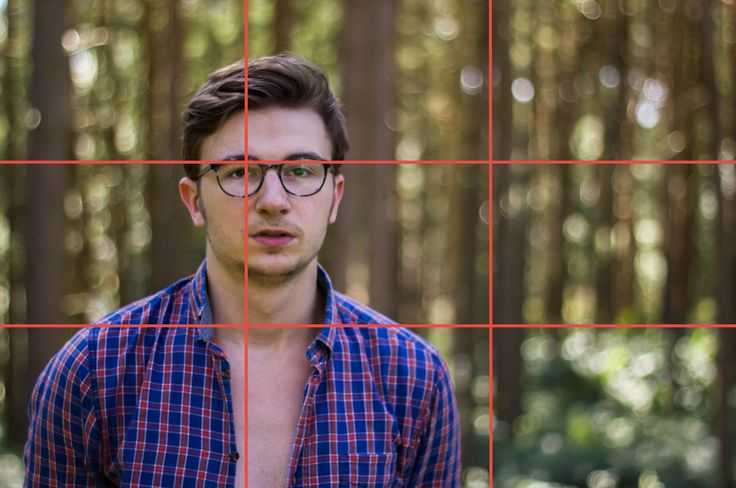
Шаг 3: После этого сохраните его.
4. PicsArt Photo Editor
Если и есть одно приложение для размытия фотографий, которое стало очень популярным, то это PicsArt Photo Editor. Это приложение имеет более 500 миллионов пользователей и имеет великолепные функции. Вы можете размыть фотографию, отредактировать, обрезать и даже отредактировать фотографию.
Как использовать PicsArt для размытия фона фотографии?
Шаг 1: Откройте фоторедактор PicsArt на Android или iPhone и нажмите значок +, чтобы добавить фотографию, которую хотите отредактировать.
Шаг 2: Нажмите кнопку «Эффекты» и выберите параметр «Размытие».
Шаг 3: Размыв фон, сохраните фотографию.
5. Cymera
Cymera — это простой в использовании инструмент для редактирования фотографий для Android и iOS. Он предлагает многофункциональную функцию размытия, упрощающую размытие фона изображения. Кроме того, он имеет различные фильтры размытия и эффекты. Вы можете использовать его, чтобы размыть фотографию, добавить яркости и контраста и сделать многое другое.
Как использовать?
Шаг 1: Загрузите Cymera на свой телефон и запустите ее. Вы увидите фотографии, которые вы сохранили на своем устройстве. Выберите тот, над которым вы хотите работать.
Шаг 2: Нажмите на параметр «Эффект» и выберите параметр «Размытие», чтобы размыть фон. Сделав это, сохраните его.
6. Размытие изображения — эффект фокусировки DSLR
Размытие изображения позволяет вам размыть изображение и отменить его размытие в соответствии с вашими требованиями. Вы можете вручную сфокусироваться на главном объекте, чтобы выделить его. Кроме того, использовать Blur Image- DSLR Focus Effect легко, и, несмотря на простоту размытия фона, это бесплатно.
Кроме того, использовать Blur Image- DSLR Focus Effect легко, и, несмотря на простоту размытия фона, это бесплатно.
Как использовать?
Шаг 1: Запустите Blur Image- DSLR Focus Effect на своем телефоне Android и выберите изображение, которое хотите отредактировать.
Шаг 2: Выберите область, на которую вы хотите поместить фокус. И если вы хотите, вы также можете настроить размер кисти.
Шаг 3: Теперь сохраните изображение на телефоне или опубликуйте его напрямую в социальных сетях.
7. Размытие фона в фоторедакторе
Если вы хотите размыть фон изображения, сделать некоторые объекты на изображении пикселями, размытие фона в фоторедакторе позволит вам сделать это эффективно. Хотя вы мало что можете сделать, размытие происходит без каких-либо хлопот.
Как использовать?
Шаг 1: Запустите Blur Photo Editor Background на своем iPhone, затем загрузите изображение, которое хотите отредактировать.
Шаг 2: Выберите параметр размытия и настройте эффект размытия, выбрав интенсивность кисти.
Шаг 3: После редактирования сохраните фотографию.
8. Эффекты фокусировки
Эффект фокусировки не имеет большого количества функций, но одна вещь, которую он может сделать, это размыть фон изображения. Итак, если вы хотите только размыть фон фотографии, вам понравится использовать эффекты фокусировки. Инструмент также добавляет больше ясности и глубины объекту, который требует фокусировки.
Как использовать?
Шаг 1: Запустите Focus Effects на своем телефоне Android и добавьте фотографию, которую хотите размыть.
Шаг 2: Выберите область, которую вы хотите размыть, и, если хотите, вы можете добавить черно-белый эффект к фону, чтобы основной объект выглядел четким.
9. FaceTune 2
FaceTune2 — фантастический инструмент для редактирования, который размывает фон фотографии за меньшее время. Всего одним нажатием вы можете размыть фон изображения. Это бесплатный инструмент, но есть встроенные покупки. Это простое в использовании приложение для редактирования отлично справляется с задачей размытия.
Всего одним нажатием вы можете размыть фон изображения. Это бесплатный инструмент, но есть встроенные покупки. Это простое в использовании приложение для редактирования отлично справляется с задачей размытия.
Как использовать?
Шаг 1: Установите FaceTune 2 на свой iPhone или телефон Android и добавьте фотографию, которую хотите отредактировать.
Шаг 2: Выберите режим расфокусировки и выберите желаемую степень расфокусировки для фона.
Шаг 3: Нажмите на значок ✓, и фотография будет сохранена.
10. DSLR Blur Photo
DSLR Blur Photo — это специальный инструмент для создания эффекта размытия, который позволяет быстро и легко размыть фон. Этот инструмент позволит вам размыть фон, выбрать область, которую вы хотите размыть, и выбрать интенсивность. Использовать DSLR Blur Photo легко и удобно.
Как использовать?
Шаг 1: Выберите изображение, которое хотите отредактировать, из галереи на устройстве Android.
Шаг 2: Теперь используйте функцию размытия кистью, чтобы размыть фон.
Шаг 3: После этого сохраните изображение на телефоне.
Теперь, когда вы знаете о различных инструментах для Android и iPhone, которые помогут вам размыть фон изображения, вот вам бонус. Помимо редактирования фотографий на мобильном телефоне, вы можете попробовать инструмент, который можно использовать на компьютере. Если вы загрузили видеоредактор Wondershare Filmora на свой компьютер с ОС Windows или Mac, выполните следующие действия: размыть фон фото бесплатно без водяного знака.
Шаг 1: Запустите Wondershare Filmora на своем компьютере. Если вы еще не установили его, нажмите кнопку ниже, чтобы загрузить и установить его. После этого нажмите New Project в начальном окне и импортируйте фотографию, которую вы хотите отредактировать, и добавьте к ней эффект размытия.
Если вы еще не установили его, нажмите кнопку ниже, чтобы загрузить и установить его. После этого нажмите New Project в начальном окне и импортируйте фотографию, которую вы хотите отредактировать, и добавьте к ней эффект размытия.
Шаг 2: Теперь добавьте изображение на временную шкалу, перейдите на вкладку «Эффекты» и найдите категорию «Утилиты». Здесь вы увидите линейку наклона и сдвига и круг наклона и сдвига, которые можно использовать для размытия фона. Перетащите один из них на фотографию на временной шкале, и вы увидите, что фон соответственно размыт.
Если вы хотите настроить размер и область размытия, вы можете дважды щелкнуть фотографию на временной шкале, а затем перейти на вкладку «Видеоэффекты», чтобы настроить соответствующим образом.
Шаг 3: Наконец, щелкните значок камеры под окном предварительного просмотра, чтобы сделать снимок, и Filmora сохранит фотографию, которую вы недавно отредактировали, в формате png. Щелкните правой кнопкой мыши снимок экрана в медиатеке и выберите Показать в Explorer , чтобы найти его.
Щелкните правой кнопкой мыши снимок экрана в медиатеке и выберите Показать в Explorer , чтобы найти его.
Помимо размытия фона, вы также можете размыть лицо с помощью эффекта «Мозаика» или заменить лицо пресетами «Без лица».
Заключение
Добавление эффекта размытия к изображению может сделать вашу фотографию лучше. Например, если вы профессионал, который хочет, чтобы его фотографии передавали ваше сообщение, попробуйте сделать фон размытым и посмотрите, насколько красивой получится ваша фотография.
Олли Мэттисон
Олли Мэттисон — писатель и любитель видео.
Follow @Ollie Mattison
Как создать свой собственный размытый фон
Цифровые зеркальные камеры могут похвастаться малой глубиной резкости, что позволяет делать четкие портреты с размытым фоном. Этот элегантный эффект помогает устранить нежелательные, отвлекающие детали фона на изображении. Вы также можете имитировать этот эффект на компьютере — даже для снимков, сделанных с помощью телефонов или камер меньшего размера.
Вы также можете имитировать этот эффект на компьютере — даже для снимков, сделанных с помощью телефонов или камер меньшего размера.
В основу этой статьи легла пара фотографий, одна из которых была сделана на полнокадровую цифровую зеркальную камеру с превосходным объективом f/1.4, а другая — на телефон LG G4. Хотя этот телефон имеет объектив f/1.8, если учесть кроп-фактор, он примерно соответствует апертуре f/11 на DSLR, поэтому его изображения имеют гораздо большую глубину резкости.
Вот исходные фотографии для сравнения:
Фотография сделана на зеркалку.Canon 5D Mark IV, Sigma 50/1.4 Art, 1/5000 с, f/1.4, ISO 100, фокусное расстояние 35 ммСнимок сделан на телефон.
LG G4, 1/1000 с, f/1,8, ISO 50, фокусное расстояние 4,42 мм. первый взгляд.
Когда дело доходит до шума или резкости, телефон не может сравниться с DSLR. Но он способен приблизиться к своей глубине резкости с помощью хитрости — программного размытия фона. Некоторые смартфоны содержат функцию, которая пытается анализировать изображение и автоматически размывает фон. На данный момент эти функции имеют ограниченное применение, и даже если их результаты неплохие, они все же не идеальны. Более того, если что-то пойдет не так, у вас не будет возможности восстановить соответствующую часть изображения. Поэтому, если вы хотите качественное размытие, которое находится под вашим контролем, вы должны сделать это самостоятельно на компьютере.
На данный момент эти функции имеют ограниченное применение, и даже если их результаты неплохие, они все же не идеальны. Более того, если что-то пойдет не так, у вас не будет возможности восстановить соответствующую часть изображения. Поэтому, если вы хотите качественное размытие, которое находится под вашим контролем, вы должны сделать это самостоятельно на компьютере.
Сама операция проста. Все, что вам нужно, это Zoner Photo Studio и несколько минут времени. Вы просто делаете следующие шаги.
Выбор области для размытия
Эта часть является наиболее важной и занимает больше всего времени. (Отчасти это связано с тем, что остальная часть процесса очень проста и быстра.)
В большинстве случаев проще всего выбрать объект вместо фона, а затем инвертировать выделение, как только это будет сделано. И это то, что вы будете делать здесь.
Вы будете работать в редакторе, где вы сначала откроете инструменты Selection . Эта группа инструментов содержит различные инструменты для выделения части фотографии. Одним из самых универсальных и широко используемых является магнитное лассо . Активируйте его с помощью его кнопки или ключа A .
Одним из самых универсальных и широко используемых является магнитное лассо . Активируйте его с помощью его кнопки или ключа A .
Это инструмент, с помощью которого вы постепенно обрисовываете весь свой выбор. Это лассо «магнитное», потому что оно автоматически пытается привязаться к границам объекта, поэтому вам не нужно быть точным — компьютер обрабатывает детали за вас. Теоретически вы можете просто щелкнуть начальную точку выделения, а затем обойти контур выбранного объекта, не удерживая мышь. Но все не так идеально; компьютер не распознает очертания так, как это сделал бы человек, и поэтому иногда отвлекается на фон. Например, если модель или их рубашка совпадают с фоном.
Вот почему вам иногда нужно щелкнуть по одной из точек, мимо которых вы проходите, чтобы «привязать» выделение, сообщая компьютеру, что это , а не то, что вам нужно. Если компьютер привязывается к неправильному краю, то это легко исправить — просто отведите мышь немного назад, стерев последнюю часть выделения. Когда вы снова будете двигаться вперед, не забудьте нажать несколько раз, чтобы сделать ваш выбор более точным.
Когда вы снова будете двигаться вперед, не забудьте нажать несколько раз, чтобы сделать ваш выбор более точным.
Когда вы закончите выбор, если обнаружится, что в контуре все еще есть неточные места, есть инструмент для исправления этого:
«нормальный» Лассо . Активируйте его с помощью его кнопки или ключа L . Удерживайте Shift при использовании лассо, чтобы добавить его к текущему выделению, а не заменить его. (Рядом с курсором появится зеленый плюс.) Удерживайте Ctrl , чтобы вычесть его из выделения (красный минус рядом с курсором).
Добавление и вычитание из выделения работает как для лассо, так и для магнитного лассо (показано здесь). Другим вариантом редактирования выбора является Кисть выделения . Используйте его, чтобы нарисовать выделение напрямую. Активируйте его с помощью соответствующей кнопки или Shift+Q . Здесь режим «Добавить к выделению» включен по умолчанию; чтобы включить режим «Удалить из выделения», удерживайте Ctrl или нажмите соответствующую кнопку на правой панели.
Здесь режим «Добавить к выделению» включен по умолчанию; чтобы включить режим «Удалить из выделения», удерживайте Ctrl или нажмите соответствующую кнопку на правой панели.
Чтобы выделенную область было немного легче увидеть, щелкните значок для отображения маски слоя. Этот значок находится над гистограммой.
Выбор сделан видимым.В этом случае, поскольку я работал с моделью все время, но фон — это то, что я хочу стереть, я должен инвертировать выделение в конце. Этот шаг быстрый. Просто зайдите в меню Selection и используйте Invert Selection или нажмите Ctrl+Shift+I .
Сохранение выделения
Вы потратили время на свое выделение, и было бы обидно случайно потерять его во время редактирования, поэтому рекомендуется сохранить его сейчас, чтобы вы могли снова загрузить его в будущем.
В меню Selection есть команды для этого — Save Selection и Load Selection . Эта пара команд сохраняет ваш выбор как черно-белый PNG. Обратите внимание, что этот файл никаким особым образом не связан с фактическим файлом изображения — даже внутри Zoner Photo Studio — и поэтому вы должны позаботиться о том, чтобы поместить его в то же место, что и этот файл, при перемещении, копировании и т. д. изображения.
Эта пара команд сохраняет ваш выбор как черно-белый PNG. Обратите внимание, что этот файл никаким особым образом не связан с фактическим файлом изображения — даже внутри Zoner Photo Studio — и поэтому вы должны позаботиться о том, чтобы поместить его в то же место, что и этот файл, при перемещении, копировании и т. д. изображения.
Создание маски слоя из выделения
К счастью, благодаря новой поддержке слоев в Zoner Photo Studio X появился более практичный способ сохранения выделения. Просто нажмите Добавьте слой внизу справа, добавьте новый пустой слой, щелкните его правой кнопкой мыши, в появившемся меню выберите Маска , а затем нажмите Показать выделение . Это создает выборку, постоянно хранящуюся непосредственно внутри вашего редактируемого файла изображения. Однако обратите внимание, что для хранения вашей работы таким образом, чтобы сохранить ваши слои, вы должны сохранить отредактированное изображение в формате ZPS . Сохранив его, например, в формате JPEG, вы потеряете слои и маску. Чтобы позже изменить маску обратно на слой, снова щелкните слой правой кнопкой мыши, выберите Mask в появившемся меню, а затем нажмите Add Mask to Selection .
Сохранив его, например, в формате JPEG, вы потеряете слои и маску. Чтобы позже изменить маску обратно на слой, снова щелкните слой правой кнопкой мыши, выберите Mask в появившемся меню, а затем нажмите Add Mask to Selection .
Но после этого вам нужно будет работать с исходным изображением, поэтому не забудьте после этого сделать исходный слой активным в списке Layers .
Размытие фона
Здесь все просто. Используйте команду Blur меню Adjust . Установите тип размытия Gaussian и используйте интенсивность, которая кажется подходящей. Это будет зависеть от размера изображения в пикселях. (Здесь я выбрал разрешение 17 пикселей. Для контекста: оригинальная версия этого изображения имеет ширину около 5300 пикселей.)
Включите опцию Размытие только выделенной области только , так как в противном случае часть с моделью также будет размыта, создавая вокруг нее «размытую» ауру.
И все. В моем примере я легко получил хорошие результаты, и эффект выглядит очень близко к оригинальному изображению с DSLR.
Последняя картинка.Постепенное размытие
Иногда недостаточно равномерно размыть весь фон. Если бы за моделью находились как более близкие, так и более дальние объекты, то для правильной работы их все нужно было бы размыть в разной степени. Точно смоделировать вещи здесь очень сложно, но вы можете сделать приближение, где вместо обычного размытия вы используете Tilt-shift Effect из меню Effects . Таким же образом вы выбираете фон, но на этот раз размытие постепенное. Вы проводите «разделительную линию», где все на этой линии будет четким, а за ней (по обеим сторонам линии) все будет становиться все более размытым.
На следующем рисунке показан результат редактирования.
Исходное изображение и версия, отредактированная с использованием эффекта наклона и сдвига.
Следующие настройки наклона и сдвига соответствуют изображению выше. Обратите внимание, что эффект размытия остался довольно слабым, чтобы все выглядело реалистично. Для этой работы вы обычно не получите много пользы от экстремальных значений здесь.
Использованы настройки наклона и сдвига.Не идеально, обычно достаточно
Качество вашего результата будет зависеть от того, сколько времени вы потратите на выбор. Но даже всего за минуту или две вы можете создать маску, дающую очень хороший результат — такую, которая при низком разрешении одурачит большинство людей. Таким образом, вы можете получить вид, типичный для цифровых зеркальных камер, с объективами высшего класса, не тратя деньги на дорогостоящее оборудование. Это стоит попробовать, не так ли?
11 Лучшие приложения для размытия фона фото (Android и iOS)
Современные телефоны оснащены хорошими камерами, которые делают отличные снимки. Но, не все из них умеют создавать профессиональные фото. Для создания такой картинки используется эффект глубины.
Но, не все из них умеют создавать профессиональные фото. Для создания такой картинки используется эффект глубины.
Этого можно добиться, используя лучшие приложения для размытия фона фотографии, которые собраны в этом списке.
Снэпсид
Создавайте профессиональные фотографии с помощью приложения Snapseed.
Хотите придать своему изображению эффект глубины? Размыть фон фотографии? Получить портретный эффект на любом смартфоне? Этот простой и удобный фоторедактор поможет вам.
Не тратьте время на редактирование фотографий вручную. Больше не нужно размывать фон самостоятельно. Искусственный интеллект размоет фон вашей фотографии за несколько секунд.
Также можно отменить размытие фото и сравнить два варианта. Вы можете выбрать подходящий уровень размытия фотографий и поделиться фотографиями с друзьями.
Пользоваться этим приложением очень просто:
- Загрузить изображение из галереи телефона
- Подождите несколько секунд, и искусственный интеллект размоет фон фотографии
- Настройка уровня интенсивности размытия
- Сохраните полученное изображение на телефон или поделитесь им с друзьями
Создавайте удивительные фотографии, как на профессиональную камеру, с помощью этого приложения. Это бесплатно. Создавайте портреты одним нажатием кнопки на любом смартфоне.
Это бесплатно. Создавайте портреты одним нажатием кнопки на любом смартфоне.
Особенности приложения Snapseed:
- Автоматическое создание портретных эффектов за секунды
- Доступно на любом смартфоне
- Настройка интенсивности размытия фона
- Сравнить обработанное фото с исходным
- Сохраняйте фотографии на телефон или делитесь ими в социальных сетях
- Автообрезка нужной части изображения для создания портретной фотографии
- Эффект боке
Это бесплатное приложение поможет вам создать профессиональную фотографию с помощью камеры вашего телефона.
Вам также может понравиться: 11 лучших приложений для размывания фотографий для Android и iOS
PicsArt Photo Editor: Создатель фото, видео и коллажей
Приложение PicsArt Photo Editor: Pic, Video & Collage Maker работает с фокусом.
Выделяет нужный объект и делает все остальное более размытым. Проще говоря, это приложение делает вашу фотографию более профессиональной, чем остальные.
Приложение позволяет максимизировать портретные изображения. Вы можете контролировать степень размытия фона с помощью ползунка.
Также в программе можно перемещать фокус с одного объекта на другой, просто выделяя их на экране.
Процесс обработки не менее прост. В интерфейсе есть специальная кисть и ластик. Кистью вы можете обвести нужный объект, который хотите оставить без изменений, а остальная область будет размыта.
И вы также можете настроить эффект размытия. Вся шкала эффекта регулируется в 4 шага от 0 до 100%. Вам не нужно иметь никаких специальных знаний, чтобы использовать эту программу.
Просто используйте кисть и элементы управления эффектами. Таким образом, вы можете создать фото за 3-5 минут, что вы могли сделать только на своем компьютере.
Существуют также эффекты бликов, которые можно добавить к слоям, где они будут выглядеть лучше всего. Здесь также можно редактировать контрастность, диафрагму, цвет и другие параметры.
Facetune2 – Редактор селфи-фото
Facetune2 – Selfie Photo Editor – это приложение, позволяющее сфокусироваться на любой части фотографии.
И фотографировать в приложении не надо. Вы также можете использовать фотографии, которые у вас уже есть. Все работает очень просто.
Выберите фотографию, отметьте область фотографии, которую вы хотите сделать более четкой или заблокировать. То есть может быть местом как для «искусственной» фокусировки, так и для «расфокусировки». «Нарисуйте» нужный предмет или часть фотографии.
Теперь вы можете выбрать область фокусировки фотографии и настроить интенсивность и тип «размытия». Попробуйте разные точки «фокуса» и измените настройки синей полосы. Даже один выстрел может дать совершенно разные результаты.
Кроме того, вы можете улучшить свою фотографию с помощью фильтров, виньетирования и других инструментов.
Сохраните свое фото и поделитесь им с друзьями в социальных сетях. Кстати, у пользователей этого приложения есть свой Instagram, куда люди выкладывают свои фотографии. Там же можно зарегистрироваться.
Там же можно зарегистрироваться.
Вот как легко превратить свой телефон в настоящую профессиональную камеру. Facetune2 — Selfie Photo Editor будет очень полезным приложением, если вы хотите сделать фотографию с эффектом боке или просто хотите поэкспериментировать с фокусировкой. Макроснимки и пейзажи будут выглядеть иначе.
Ленса
Lensa — многофункциональный инструмент для обработки фотографий. Он поддерживает размытие фона и автоматическую ретушь.
Главная особенность приложения в том, что оно ориентировано на придание профессионального вида снимкам, сделанным фронтальной камерой вашего телефона. Это приложение предоставляет множество функций, которые помогут вам сделать ваше лицо более красивым.
Возможен экспорт результата обработки в социальные сети или мессенджеры. Стоит отметить, что помимо снимков, вы можете импортировать любое изображение из галереи в качестве исходного материала для редактирования.
Еще одной интересной особенностью приложения Lensa является простое управление процессом применения эффектов. Не требует специальных знаний и навыков в оформлении или ретуши изображений.
Не требует специальных знаний и навыков в оформлении или ретуши изображений.
Любую из функций можно активировать, а интенсивность смешивания можно регулировать с помощью ползунка. После этого дождитесь обработки и проверьте результат. Можно смешивать несколько эффектов.
Motionleap от Lightricks
С помощью приложения Enlight Pixaloop — Photo Animator вы можете создавать профессиональные снимки с помощью камеры вашего телефона.
Здесь вы можете настроить почти все возможные параметры изображения для получения потрясающего эффекта. Отрегулируйте глубину резкости, чтобы ваша фотография выглядела как профессионал.
Создайте стиль боке на своих фотографиях. Выберите точки фокусировки камеры. Для более детального редактирования вы можете просмотреть карту глубины изображения.
Любую точку резкости можно настроить по своему вкусу. Вы также можете изменить перспективу объекта здесь.
Основной упор делается на эффект боке и его равномерное распределение на фото. Для большего удобства редактор содержит карту трехмерного изображения.
Для большего удобства редактор содержит карту трехмерного изображения.
В противном случае это классическое приложение для редактирования фотографий. В нем можно настроить боке, диафрагму, свет, контраст, тени и так далее.
В приложении есть и другие функции, например фотофильтры. Можно применить эффект тумана, снегопада и так далее.
С помощью этого бесплатного приложения вы можете быстро и эффективно размыть фон на любой фотографии. Работает без ограничений и не требует встроенных покупок. Кроме того, нет назойливой рекламы.
Square Pic — Размытие фона изображения Блестящая камера
Вы можете использовать программу Square Pic – Blur Image Background Sparkle Camera, чтобы заморозить и изменить фон фотографий.
Перед началом работы с приложением необходимо выбрать желаемую картинку в качестве фона. Это нужно сделать, чтобы в результате изображение выглядело естественно.
Запустите приложение. Выберите нужную фотографию для обработки. Если выбранный фон имеет квадратный размер, основное фото также должно быть обрезано.
Если выбранный фон имеет квадратный размер, основное фото также должно быть обрезано.
Для этого перейдите по пути: «Инструменты» — «Обрезка». Затем откройте «Инструменты» — «Двойная экспозиция».
Нажмите на квадрат со значком «+» на нижней панели задач и выберите изображение для фона. Когда он будет добавлен в приложение, два слоя изображений будут полупрозрачными.
Коснитесь символа капли на панели инструментов и отредактируйте расположение двух фотографий. Установите «Непрозрачность» на предельные значения. Нажмите на верхнюю панель двойного слоя со стрелкой и выберите View Modification.
Затем нажмите «Двойная экспозиция», а затем нажмите «Редактировать». Самое основное изображение должно начаться. Нажмите «Маска» и аккуратно закрасьте область вокруг контура пальцем. Вся область будет окрашена в светло-красный цвет.
Если вы перелезли через края контура, просто установите значение двойной экспозиции на 0 и добавьте часть объекта.
Когда вы закончите рисовать, нажмите на галочку и сохраните рисунок.
DSLR Размытие фото
Приложение DSLR Blur Photo предназначено для гибкой настройки портретного режима.
Работает как с фотографиями, уже сделанными стандартной «Камерой», так и с новыми фотографиями. Вы можете взять их из библиотеки вашего телефона через интерфейс программы.
У вас есть возможность использовать или отключить вспышку во время съемки. Вы также можете настроить параметры экспозиции и баланс белого. Измените соотношение сторон фотографии, используйте сетку или запустите таймер обратного отсчета.
Готовое изображение можно обрезать по желанию. Самый простой способ сделать это — следовать правилу третей. Разделите фотографию на три воображаемые линии по ширине и высоте. Расположите основные предметы на их пересечении.
Измените размер диафрагмы и выберите объектив. Значение апертуры характеризует способность собирать свет. Изменяя его через это приложение, вы можете настроить интенсивность размытия фона.
Вы также можете изменить форму боке, его яркость и насыщенность. Это помогает сделать каждый кадр более интересным и индивидуальным.
Это помогает сделать каждый кадр более интересным и индивидуальным.
Приложение DSLR Blur Photo может даже смещать точку фокусировки на уже готовой фотографии. Для этого достаточно коснуться объекта, который должен быть в фокусе, как вы это делаете во время съемки.
Инста-боке: бленд-камера
Для получения нужного эффекта в этом приложении предусмотрен специальный инструмент — размытие.
Вы можете найти его в соответствующем меню. Выберите размытие в инструментах. Сначала нужно настроить фокус. Это область, в которой никакие изменения применяться не будут. Существует два типа фокусировки:
- Зона фокусировки нарисована параллельными линиями.
- Область обозначена многоточием.
Переключайтесь между ними, нажимая на значок с точкой в центре. Чтобы задать форму и поворот фокуса, отрегулируйте его, нажав двумя пальцами с уменьшением или разбавлением.
Чтобы сравнить исходное изображение с измененным, удерживайте готовое фото. Это верно для любых действий, которые вы предпринимаете при редактировании фотографий в мобильном приложении.
Это верно для любых действий, которые вы предпринимаете при редактировании фотографий в мобильном приложении.
Простое размытие в этом приложении всего в несколько кликов. Но не всегда эффект будет выглядеть хорошо. Таким образом, для него есть несколько дополнительных опций.
При пайлапе или вниз экрана выбираются следующие настройки:
- Размытие – интенсивность эффекта.
- Transition – плавность перехода от размытой области к фокальной.
- Виньетирование – затемняет края экрана.
Кроме того, в меню есть специальная кнопка. При нажатии на нее откроется выбор формы цветового блика. Этот параметр также поможет вам добиться желаемого результата.
Когда качество размытия вас устроит, не забудьте нажать на «галочку» подтверждения. Далее заходим в «Экспорт» и сохраняем измененную картинку в галерею своего телефона.
BlurArt – Размытие Фоторедактор
Приложение BlurArt – Blur Photo Editor может имитировать использование одного из популярных классических объективов или выбрать стандартный портретный режим боке.
Использовать ручные настройки объектива. Превратите свои обычные фотографии в профессиональные фотографии с помощью функции размытия фона.
Вы также можете создавать свои собственные пресеты размытия фона для повторного использования на фотографии.
У вас есть возможность сделать края боке более четкими или размытыми. Отрегулируйте их отражение или покрутите фоновые объекты. Добавьте пыли, которая сделает имитацию профессиональной камеры более реалистичной.
Настройка фотопланов и добавление эффектов. Приложение BlurArt – Blur Photo Editor позволяет изменить область размытия изображения. Он покажет трехмерную модель своих планов. Это позволяет вам выбрать период, который должен оставаться в фокусе.
Он также может использовать дополнительные эффекты, которые можно применить к определенному плану на фотографии. Например, размытие в движении, мягкое свечение, структура, черный фон и фоновое изображение.
Программа даст вам возможность полностью изменить погоду на фото. Вы можете сделать даже самый дождливый день ярким и солнечным. Или, наоборот, превратить обычную фотографию в мистическую туманную.
Вы можете сделать даже самый дождливый день ярким и солнечным. Или, наоборот, превратить обычную фотографию в мистическую туманную.
С помощью этого приложения вы сможете разнообразить свои портретные фотографии и расширить простор для творчества.
Lightleap от Lightricks
Приложение Lightleap от Lightricks — это инструмент для фотосъемки с возможностью редактирования. Поддерживается множество фильтров.
Главная особенность этого приложения в том, что оно позволяет превратить камеру телефона в профессиональный инструмент.
Существует три режима улучшения захваченного изображения. Каждый из них в определенных ситуациях позволяет улучшить качество и художественность картинки.
Режим стробоскопа, аналогичный режиму экспозиции, делает несколько снимков за небольшой промежуток времени. Это позволяет финальному изображению выделить главный объект и динамически размыть фон.
Режим быстрого снимка самостоятельно регулирует угол, фокус и усиление фотографии. Затем программа выравнивает фотографию по основной линии горизонта. В режиме HDR вы можете распределить настройки контрастности и освещения для каждой области.
Затем программа выравнивает фотографию по основной линии горизонта. В режиме HDR вы можете распределить настройки контрастности и освещения для каждой области.
Размытие Фоторедактор
С помощью приложения Blur Photo Editor вы можете сделать портретную фотографию или выбрать фотографию из галереи сразу после ее открытия.
Когда вы нажимаете кнопку «Пуск», приложение ищет лицо человека на изображении и размывает фон.
Настройки кисти и ластика для фото размытия корректируют область объекта и фона. Здесь вы можете выбрать форму боке (круг, сердце, звезда и т.д.) и силу размытия.
Кроме того, приложение Blur Photo Editor предлагает обрабатывать фотографии без кнопки «Старт». Это может значительно увеличить размытие и уменьшить эффект маленьких лиц на фотографии.
Как сделать фото с размытым фоном:
- Откройте приложение.
- Найдите вкладку «Размытие фона» на нижней панели инструментов. 904:30
- Из всех вариантов нужно выбрать любой понравившийся и сделать снимок.
 Как размыть задний фон на фото: App Store: Размытие фона — фото редактор
Как размыть задний фон на фото: App Store: Размытие фона — фото редактор


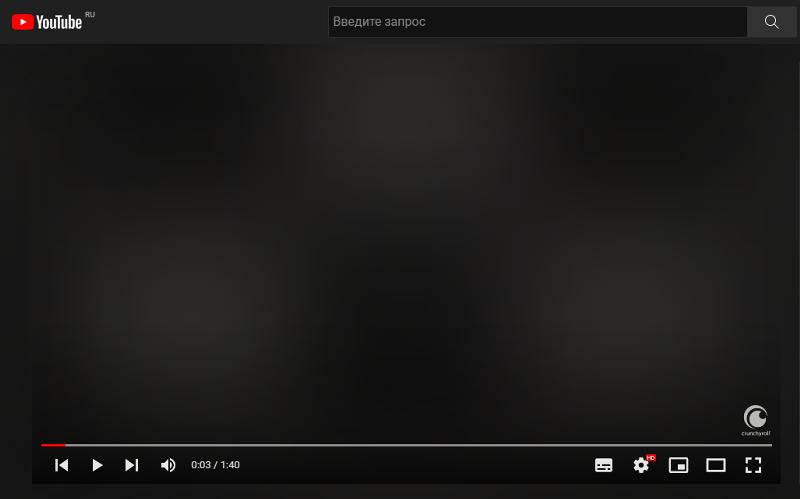
 Для этого предусмотрены кнопки, выводимые в меню камеры. Минусом такого варианта является снижение качества снимка и невозможность потом привести его в исходный вид.
Для этого предусмотрены кнопки, выводимые в меню камеры. Минусом такого варианта является снижение качества снимка и невозможность потом привести его в исходный вид.


